Xerox WORKCENTRE 5632, WORKCENTRE 5638, WORKCENTRE 5645, WORKCENTRE 5655, WORKCENTRE 5665 Instruction Manual
...Page 1

WorkCentre
5632/5638/5645/5655/5665/5675/5687
ÉCRAN TACTILE : Affiche toutes les fonctions
disponibles ainsi que des informations sur la
machine
ANNULER TOUT : Rétablit les valeurs par défaut
de toutes les fonctions
PAUSE : Interrompt le travail en cours
MARCHE : Lance le travail
ÉTAT MACHINE : Affiche les informations relatives à la machine
ÉTAT TRAVAIL : Affiche les informations relatives à la file d'attente des travaux
FONCTIONS : Affiche les fonctions sur l'écran
Pour accéder aux fonctions*, appuyer sur les onglets ou sur Tous services , par exemple :
MISE EN PLACE DE PAPIER
*Certaines fonctions peuvent ne pas être disponibles sur le modèle
utilisé.
FAX
COURRIER ÉLECTRONIQUE
COPIE
MISE EN PLACE
DE PAPIER
• Ouvrir le magasin
requis.
• Mettre en place le
papier en veillant à
ne pas dépasser la
ligne de remplissage
maximum.
• Amener les guides au
contact du papier.
• Refermer le magasin,
sauf s'il s'agit du
départ manuel.
• Confirmer le format/
type du papier sur
l'interface utilisateur.
FAX RAPIDE
• Placer le document face
dessus dans le
chargeur de
documents.
• Appuyer sur l'onglet
FAX ou FAX INTERNET.
• Appuyer sur les
boutons correspondant
aux fonctions requises.
• Entrer le numéro de fax
du destinataire à l'aide
du pavé numérique ou
sélectionner une
adresse électronique
dans le carnet
d'adresses.
• Appuyer sur MARCHE.
COURRIER
ÉLECTRONIQUE
RAPIDE
• Placer le document face
dessus dans le chargeur
de documents.
• Appuyer sur l'onglet
COURRIER ÉLECTRON.
• Appuyer sur les boutons
correspondant aux
fonctions requises.
• Sélectionner une entrée
du CARNET
D'ADRESSES.
• Appuyer sur MARCHE.
COPIE RAPIDE
• Placer le document
face dessus dans le
chargeur de
documents.
• Appuyer sur l'onglet
COPIE.
• Appuyer sur les
boutons
correspondant aux
fonctions requises.
• Appuyer sur
MARCHE.
Pour plus d'informations... 1. Appuyer sur ? sur le panneau de commande, 2. Consulter le guide de
référence rapide, 3. Se reporter au Guide d'utilisation interactif (CD2) ou 4. Consulter le site Xerox à
l'adresse... www.xerox.com/support
Page 2
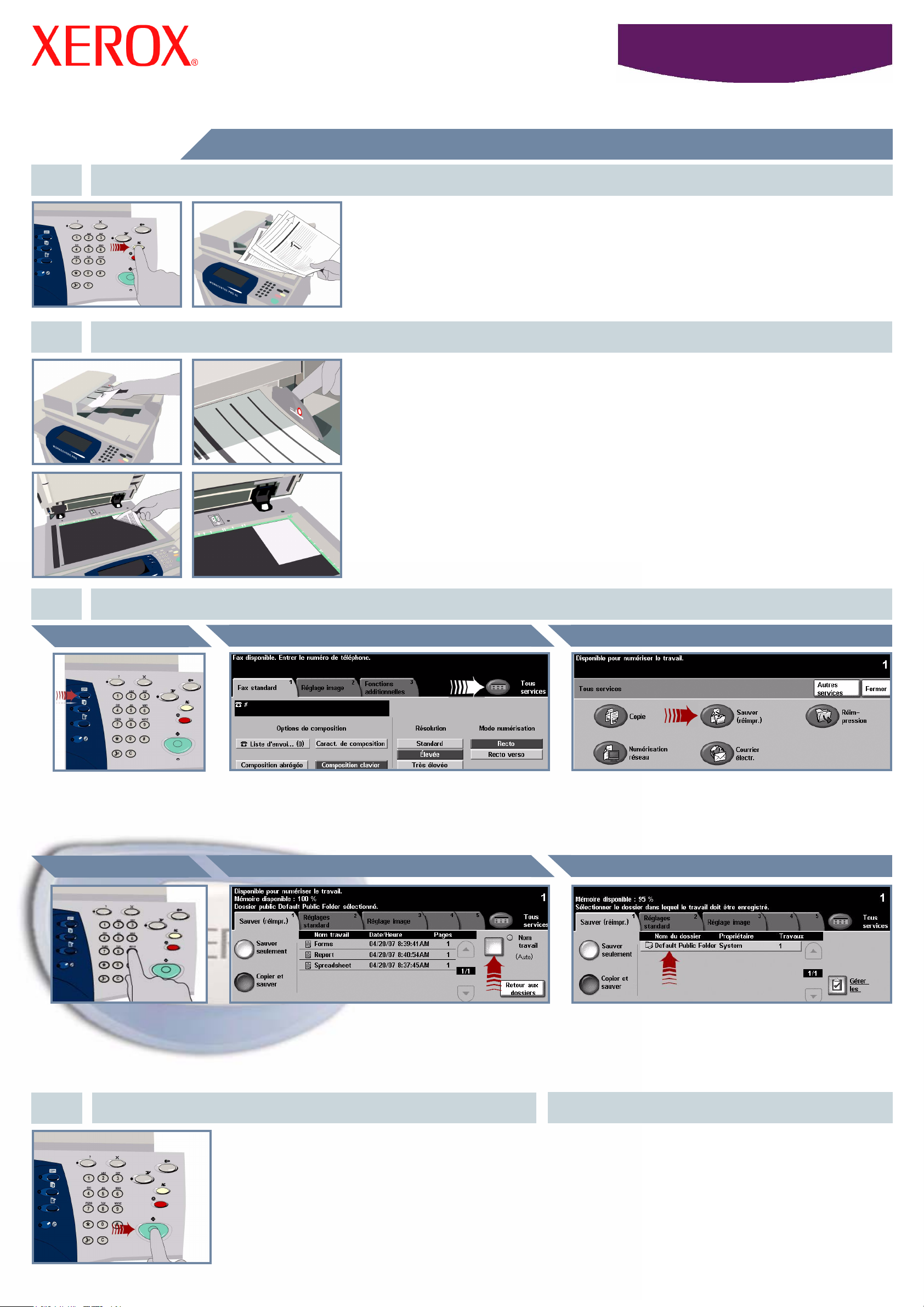
Comment sauvegarder un travail pour réimpression
1. PRÉPARATION
Annuler les sélections de l'utilisateur précédent en appuyant sur la touche AC
(Annuler tout).
Retirer toutes les attaches et agrafes des documents et vérifier que ces derniers sont
en bon état.
2. MISE EN PLACE DES DOCUMENTS
WorkCentre
5632/5638/5645/5655/5665/5675/5687
3.
Placer les documents dans le chargeur, dans l'ordre (1,2,3...) avec la première page en
haut de la pile et face dessus.
Faire glisser les guides document pour les amener au contact des bords avant et arrière
des documents.
OU
Placer le document face dessous sur la glace d'exposition et l'aligner dans l'angle arrière
droit.
RÉALISATION DE COPIES ET SAUVEGARDE
Bouton Sauver (réimpr.)Bouton Tous servicesTouche Fonctions
Appuyer sur la touche
Fonctions pour afficher
l'écran de sélection des
fonctions.
Utiliser le pavé
numérique pour entrer le
nombre de copies à
effectuer.
Î
Sélectionner le bouton Autres services OU
l'onglet Sauver (réimpr.).
Nom travailQuantité de copies
Sélectionner le bouton Nom du nouveau travail et
entrer un nom unique et descriptif du travail
sauvegardé.
Î
Sélectionnez Sauver (réimpr.). Si le bouton
Sauver (réimpr.) n'apparaît pas, sélectionner
d'abord le bouton Autres services.
Dossier de destination
Î
ÎÎ
Sélectionner le bouton Sauvegarde seule ou Copie
et sauvegarde. Dans la liste des dossiers,
sélectionner un dossier de destination pour le travail
sauvegardé.
4. LANCEMENT DU TRAVAIL INFORMATIONS SUPPLÉMENTAIRES
Appuyer sur la touche Marche pour lancer le
travail.
La procédure est terminée.
Pour plus d'informations, voir :
- Guide d'utilisation interactif sur le CD 2
- Guide de référence rapide
- http://www.xerox.com/support
Page 3

Comment envoyer un fax Internet
1. PRÉPARATION
Annuler les sélections de l'utilisateur précédent en appuyant sur la touche AC
(Annuler tout).
Retirer toutes les attaches et agrafes des documents et vérifier que ces derniers sont
en bon état.
2. MISE EN PLACE DES DOCUMENTS
WorkCentre
5632/5638/5645/5655/5665/5675/5687
3.
Placer les documents dans le chargeur, dans l'ordre (1,2,3...) avec la première page en
haut de la pile et face dessus.
Faire glisser les guides document pour les amener au contact des bords avant et arrière
des documents.
OU
Placer le document face dessous sur la glace d'exposition et l'aligner dans l'angle arrière
droit.
SPÉCIFICATION DES OPTIONS DE FAX INTERNET
Bouton Fax InternetBouton Tous servicesTouche Fonctions
Appuyer sur la touche
Fonctions pour afficher
l'écran de sélection des
fonctions.
Î
Sélectionner le bouton Tous services OU
Fax Internet.
Î
Sélectionner le bouton Fax Internet.
Si le bouton Fax Internet n'apparaît pas,
sélectionner d'abord le bouton Autres
services.
Adresse électronique
Sélectionner le bouton À dans la section Envoyer
puis entrer l'adresse électronique complète ou
utiliser le carnet d'adresses pour sélectionner un
destinataire.
Î
4. TRANSMISSION DU FAX INTERNET INFORMATIONS SUPPLÉMENTAIRES
Appuyer sur la touche Marche pour lancer le
travail.
La procédure est terminée.
Pour plus d'informations, voir :
- Guide d'utilisation interactif sur le CD 2
- Guide de référence rapide
- http://www.xerox.com/support
Page 4

Comment numériser vers un courrier électronique
1. PRÉPARATION
Annuler les sélections de l'utilisateur précédent en appuyant sur la touche AC
(Annuler tout).
Retirer toutes les attaches et agrafes des documents et vérifier que ces derniers sont
en bon état.
2. MISE EN PLACE DES DOCUMENTS
WorkCentre
5632/5638/5645/5655/5665/5675/5687
3.
Placer les documents dans le chargeur, dans l'ordre (1,2,3...) avec la première page en
haut de la pile et face dessus.
Faire glisser les guides document pour les amener au contact des bords avant et arrière
des documents.
OU
Placer le document face dessous sur la glace d'exposition et l'aligner dans l'angle arrière
droit.
SÉLECTION DES DESTINATAIRES DU COURRIER ÉLECTRONIQUE
Bouton Courrier électroniqueBouton Tous servicesTouche Fonctions
Appuyer sur la touche
Fonctions pour afficher
l'écran de sélection des
fonctions.
Î
Sélectionner le bouton Tous services OU
Courrier électr.
Î
Sélectionner le bouton Courrier électr. Si le
bouton Courrier électronique n'apparaît pas,
sélectionner d'abord le bouton Autres
services.
Adresse électronique
Sélectionner le bouton À dans la section Envoyer
puis entrer l'adresse électronique complète ou
utiliser le carnet d'adresses pour sélectionner un
destinataire.
Î
4. ENVOI DU COURRIER ÉLECTRONIQUE INFORMATIONS SUPPLÉMENTAIRES
Appuyer sur la touche Marche pour lancer le
travail.
La procédure est terminée.
Pour plus d'informations, voir :
- Guide d'utilisation interactif sur le CD 2
- Guide de référence rapide
- http://www.xerox.com/support
Page 5

Comment envoyer un fax (serveur)
1. PRÉPARATION
Annuler les sélections de l'utilisateur précédent en appuyant sur la touche AC
(Annuler tout).
Retirer toutes les attaches et agrafes des documents et vérifier que ces derniers sont
en bon état.
2. MISE EN PLACE DES DOCUMENTS
WorkCentre
5632/5638/5645/5655/5665/5675/5687
3.
Placer les documents dans le chargeur, dans l'ordre (1,2,3...) avec la première page en
haut de la pile et face dessus.
Faire glisser les guides document pour les amener au contact des bords avant et arrière
des documents.
OU
Placer le document face dessous sur la glace d'exposition et l'aligner dans l'angle arrière
droit.
SPÉCIFICATION DES OPTIONS DE FAX
Bouton FaxBouton Tous servicesTouche Fonctions
Appuyer sur la touche
Fonctions pour afficher
l'écran de sélection des
fonctions.
Î
Sélectionner le bouton Tous services OU Fax
standard.
Î
Sélectionner le bouton Fax. Si le bouton Fax
n'apparaît pas, sélectionner d'abord le bouton
Autres services.
Numéro de fax
Utiliser le pavé numérique pour entrer le numéro de
fax du destinataire OU utiliser la liste d'envoi pour
sélectionner un numéro déjà enregistré.
Î
4. TRANSMISSION DU FAX INFORMATIONS SUPPLÉMENTAIRES
Appuyer sur la touche Marche pour lancer le
travail.
La procédure est terminée.
Pour plus d'informations, voir :
- Guide d'utilisation interactif sur le CD 2
- Guide de référence rapide
- http://www.xerox.com/support
Page 6

Comment numériser un document
1. PRÉPARATION
Annuler les sélections de l'utilisateur précédent en appuyant sur la touche AC
(Annuler tout).
Retirer toutes les attaches et agrafes des documents et vérifier que ces derniers sont
en bon état.
2. MISE EN PLACE DES DOCUMENTS
WorkCentre
5632/5638/5645/5655/5665/5675/5687
3.
Placer les documents dans le chargeur, dans l'ordre (1,2,3...) avec la première page en
haut de la pile et face dessus.
Faire glisser les guides document pour les amener au contact des bords avant et arrière
des documents.
OU
Placer le document face dessous sur la glace d'exposition et l'aligner dans l'angle arrière
droit.
MÉMORISER L'IMAGE NUMÉRISÉE
Bouton Numérisation réseauBouton Tous servicesTouche Fonctions
Appuyer sur la touche
Fonctions pour afficher
l'écran de sélection des
fonctions.
Î
Sélectionner le bouton Tous services OU le
bouton Numérisation réseau.
Î
Sélectionner le bouton Numérisation
réseau. Si le bouton Numérisation réseau
n'apparaît pas, sélectionner d'abord le bouton
Autres services.
Destination de la numérisation
Dans la liste Modèles, sélectionner le modèle qui
contient la destination de votre travail de
numérisation. Les modèles Réseau, Numériser vers
la boîte aux lettres et Numériser vers le répertoire
principal disponibles sont tous affichés dans la liste
Modèles.
Î
4. LANCEMENT DU TRAVAIL INFORMATIONS SUPPLÉMENTAIRES
Appuyer sur la touche Marche pour lancer le
travail.
La procédure est terminée.
Pour plus d'informations, voir :
- Guide d'utilisation interactif sur le CD 2
- Guide de référence rapide
- http://www.xerox.com/support
Page 7

Comment envoyer un fax (local)
1. PRÉPARATION
Annuler les sélections de l'utilisateur précédent en appuyant sur la touche AC
(Annuler tout).
Retirer toutes les attaches et agrafes des documents et vérifier que ces derniers sont
en bon état.
2. MISE EN PLACE DES DOCUMENTS
WorkCentre
5632/5638/5645/5655/5665/5675/5687
3.
Placer les documents dans le chargeur, dans l'ordre (1,2,3...) avec la première page en
haut de la pile et face dessus.
Faire glisser les guides document pour les amener au contact des bords avant et arrière
des documents.
OU
Placer le document face dessous sur la glace d'exposition et l'aligner dans l'angle arrière
droit.
SPÉCIFICATION DES OPTIONS DE FAX
Bouton FaxBouton Tous servicesTouche Fonctions
Appuyer sur la touche
Fonctions pour afficher
l'écran de sélection des
fonctions.
Î
Sélectionner le bouton Tous services OU Fax
standard.
Î
Sélectionner le bouton Fax. Si le bouton Fax
n'apparaît pas, sélectionner d'abord le bouton
Autres services.
Numéro de fax
Utiliser le pavé numérique pour entrer le numéro de
fax du destinataire OU utiliser la liste d'envoi pour
sélectionner un numéro déjà enregistré.
Î
4. TRANSMISSION DU FAX INFORMATIONS SUPPLÉMENTAIRES
Appuyer sur la touche Marche pour lancer le
travail.
La procédure est terminée.
Pour plus d'informations, voir à :
- Guide d'utilisation interactif sur le CD 2
- Guide de référence rapide
- http://www.xerox.com/support
Page 8

Comment effectuer une copie
1. PRÉPARATION
Annuler les sélections de l'utilisateur précédent en appuyant sur la touche AC
(Annuler tout).
Retirer toutes les attaches et agrafes des documents et vérifier que ces derniers sont
en bon état.
2. MISE EN PLACE DES DOCUMENTS
WorkCentre
5632/5638/5645/5655/5665/5675/5687
3.
Placer les documents dans le chargeur, dans l'ordre (1,2,3...) avec la première page en
haut de la pile et face dessus.
Faire glisser les guides document pour les amener au contact des bords avant et arrière
des documents.
OU
Placer le document face dessous sur la glace d'exposition et l'aligner dans l'angle arrière
droit.
RÉALISATION DES COPIES
Bouton Tirage standardBouton Tous servicesTouche Fonctions
Appuyer sur la touche
Fonctions pour afficher
l'écran de sélection des
fonctions.
Î
Sélectionner le bouton Tous services OU Tirage
standard.
Î
Sélectionner le bouton Copie. Si le bouton
Copie n'apparaît pas, sélectionner d'abord le
bouton Autres services.
Quantité de copies
Utiliser le pavé
numérique pour entrer le
nombre de copies à
effectuer.
Î
4. LANCEMENT DU TRAVAIL INFORMATIONS SUPPLÉMENTAIRES
Appuyer sur la touche Marche pour lancer le
travail.
La procédure est terminée.
Pour plus d'informations, voir :
- Guide d'utilisation interactif sur le CD 2
- Guide de référence rapide
- http://www.xerox.com/support
Page 9

Comment mettre en place du papier
1. OUVRIR LE MAGASIN
WorkCentre
5632/5638/5645/5655/5665/5675/5687
Le départ manuel peut être réglé pour accepter tous les types
de support, du format A6 au format A3.
Les magasins 1 et 2 sont entièrement réglables et acceptent
tous les supports de format A5 à A3.
Les magasins 3 et 4 sont spécialisés et acceptent uniquement
les formats A4 ou 8,5x11 pouces.
Le magasin 5 se caractérise par sa capacité élevée et par le
fait qu'il est spécialisé. Il accepte les formats A4 ou 8,5x11
pouces.
2. METTRE EN PLACE LE PAPIER
Pour accéder au magasin 5, ouvrez le panneau gauche
Pour ouvrir le magasin 5, appuyer sur le bouton situé en haut du
magasin.
Le magasin 5 s'abaisse automatiquement.
Ne pas dépasser la ligne de
remplissage maximum.
Pour le départ manuel et les
magasins 1 et 2, amener les
guides au contact du papier.
3.
Pour le départ manuel et les magasins 1 et 2, sélectionner Confirmer OU
sélectionner Changer format et / ou Changer type et couleur pour
reprogrammer le magasin si le format, le type ou la couleur ont changé.
CONFIRMER LE TYPE DE SUPPORT MIS EN PLACE
Fermer le magasin
4. INFORMATIONS SUPPLÉMENTAIRES
Pour plus d'informations, voir :
- Guide d'utilisation interactif sur le CD 2 - Guide de référence rapide - http://www.xerox.com/support
Page 10

Comment réimprimer un travail sauvegardé
1. RÉCUPÉRATION DU TRAVAIL SAUVEGARDÉ
WorkCentre
5632/5638/5645/5655/5665/5675/5687
Réimprimer les travaux mémorisésBouton Tous servicesTouche Fonctions
ÎÎ
Appuyer sur la touche
Fonctions pour afficher
l'écran de sélection des
fonctions.
Sélectionner le bouton Autres services OU l'onglet
Réimpression.
Sélectionner le travail
Dans la liste Nom travail, sélectionner le travail à
réimprimer.
Sélectionner le bouton Réimpression.
Si le bouton Réimpression n'apparaît pas,
sélectionner d'abord le bouton Autres
services.
Sélectionner le dossier
Î
Î
Dans la liste Nom du dossier, sélectionner le dossier qui
contient le travail à réimprimer.
2.
MODIFICATION DES PARAMÈTRES ET DES QUANTITÉS À IMPRIMER
Réglages standard
Quantité de copies
Î
Si nécessaire, modifier le réglage de base effectué
pour le travail mémorisé, dans l'onglet Réglages
standard.
Utiliser le pavé
numérique pour entrer le
nombre de réimpressions
à effectuer.
3. LANCEMENT DU TRAVAIL INFORMATIONS SUPPLÉMENTAIRES
Pour plus d'informations, voir :
- Guide d'utilisation interactif sur le CD 2
- Guide de référence rapide
- http://www.xerox.com/support
Sélectionner le bouton Imprimer ou Enregistrer et
imprimer pour lancer le travail. La procédure est
terminée.
